苹果手机是目前市面上最受欢迎的手机之一,而微信作为我们日常生活中不可或缺的通讯工具,如何在苹果手机上进行截图成为了很多用户关注的问题,苹果手机截图的操作非常简单,只需同时按下手机的电源键和音量加键即可完成截图操作。而在微信中截取聊天记录也同样简单,只需进入聊天界面,长按需要截取的聊天记录,选择复制后即可粘贴到其他应用中保存。通过这些简单的操作,用户可以方便地保存和分享微信聊天记录。
苹果手机微信如何截屏聊天记录
操作方法:
1.点击这个手机桌面上的x信,如下图。
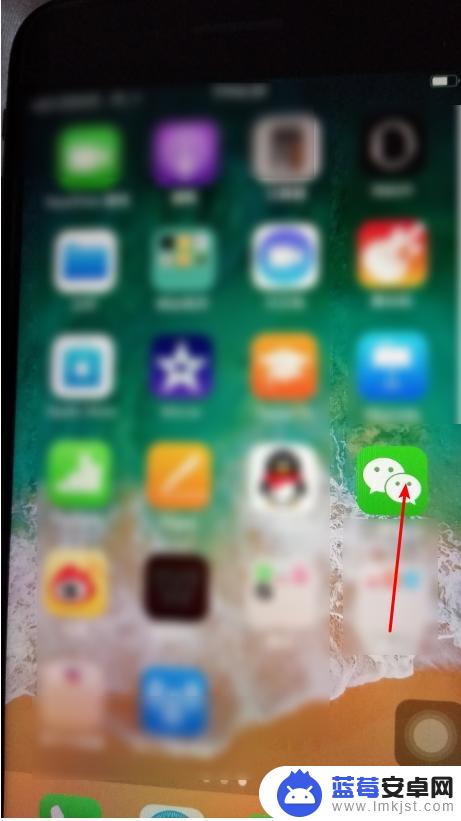 1该信息未经许可获取自百度经验
1该信息未经许可获取自百度经验2.点击你想要保存聊天记录的联系人,例如下图。
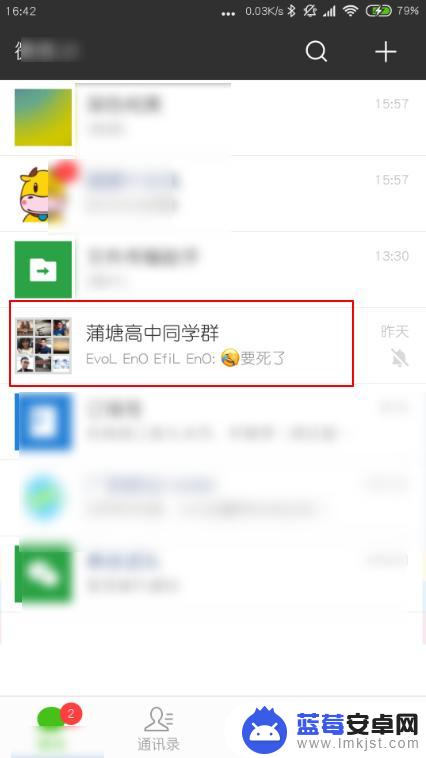
3.然后滑聊天的内容,移到需要截图的位置。停止。
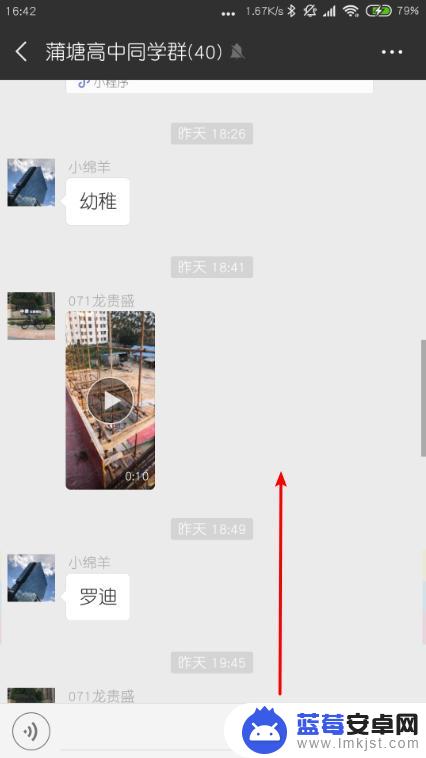
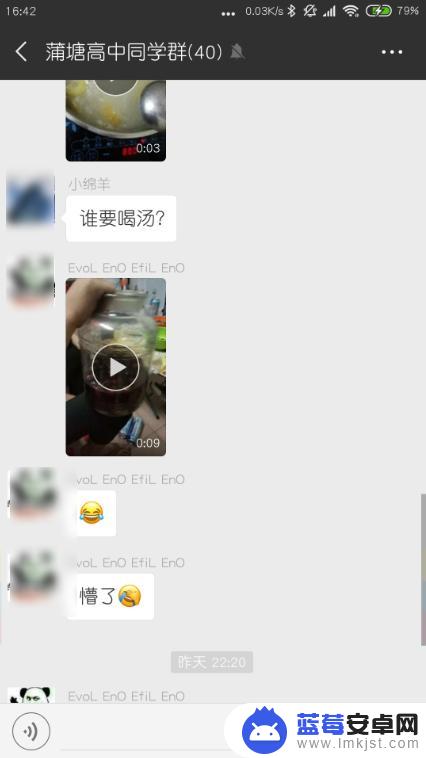
4.这个时候按手机电源键+home按键,即可完成截图。
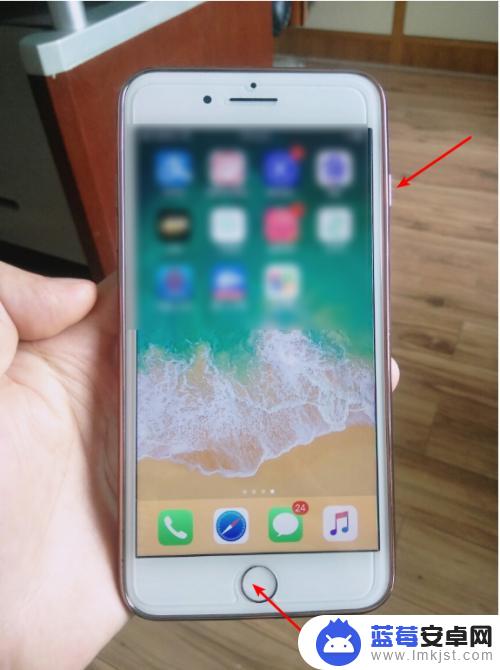
5.截图后的记录图片,可以点击手机上照片里面看到。
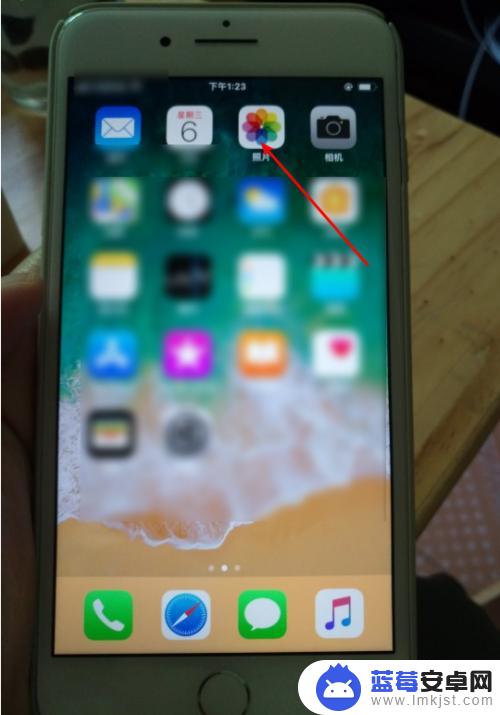
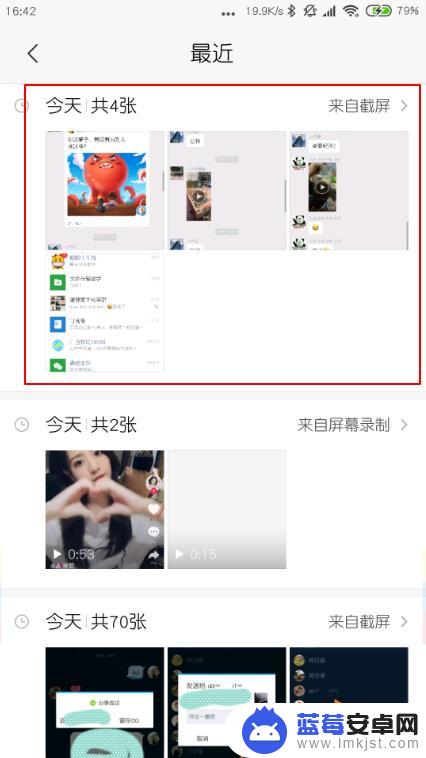
以上就是苹果手机怎么微信截图的全部内容,如果有遇到这种情况,那么你就可以根据小编的操作来进行解决,非常的简单快速,一步到位。












